Subtitle System简易手册
引言
游戏内的字幕对于玩家而言是一个非常有用的辅助功能,同时对一些特殊群体的玩家来说是一个必不可少的功能。也就是说在游戏内拥有字幕功能是一个非常重要且基础的事情。本文将介绍一个在Unity中借助UGUI与DOTween实现的字幕系统。同时,本文所介绍的字幕系统将在Github开源,点击此处查看开源地址。
Subtitle System介绍
SubtitleSystem是一个便于在游戏内添加字幕以及拓展的Unity开源项目,目前(2020.02.02)已经开发完成第一个版本,其主要功能包括:
- 创建SubtitleAsset资源以持久化存储字幕
- 使用SubtitleAssetEditorWindow以方便查看与编辑字幕文件
- 使用SubtitleAssetPlayer以实现字幕的顺序播放
- 使用SubtitleManager单例以实现自定义字幕显示
- 使用SubtitleSequence以实现自定义字幕序列
- 使用Subtitle以拓展字幕显示形式
V1.0使用Unity2018.3.0f2创建,在Unity2019.3.0f6上测试运行正常,理论上可运行于DoTween所支持的所有Unity版本上。
Subtitle Asset资源的设置
如果需要实现对游戏内的过场CG或者视频添加字幕文件,可以通过SubtitleAsset来对字幕进行管理与播放。SubtitleAsset是SubtitleSystem内自定义的一个ScriptableObject资源,可以方便的进行保存与修改,同时,该系统编写了一个专门用于编辑SubtitleAsset的编辑器界面可用于查看与编辑字幕。
创建SubtitleAsset的过程与创建其他类型的资源类似,可以通过在Asset窗口右键-Create-Subtitle Asset实现,如下图所示:

也可以通过Unity顶部的Asset选项卡创建,Asset-Create-Subtitle Asset,如下图所示:

创建完成后Unity将生成一个Asset文件,选择该文件将显示该字幕文件的简要信息,
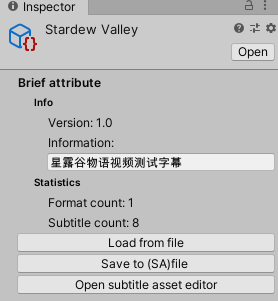
在此界面,可以选择“从文件导入”、“导出到文件”、“打开编辑器”三项操作,其中导入导出均对.sa文件进行操作,打开编辑器可以查看本文件的详细字幕内容。编辑器分为四个部分,如下图所示
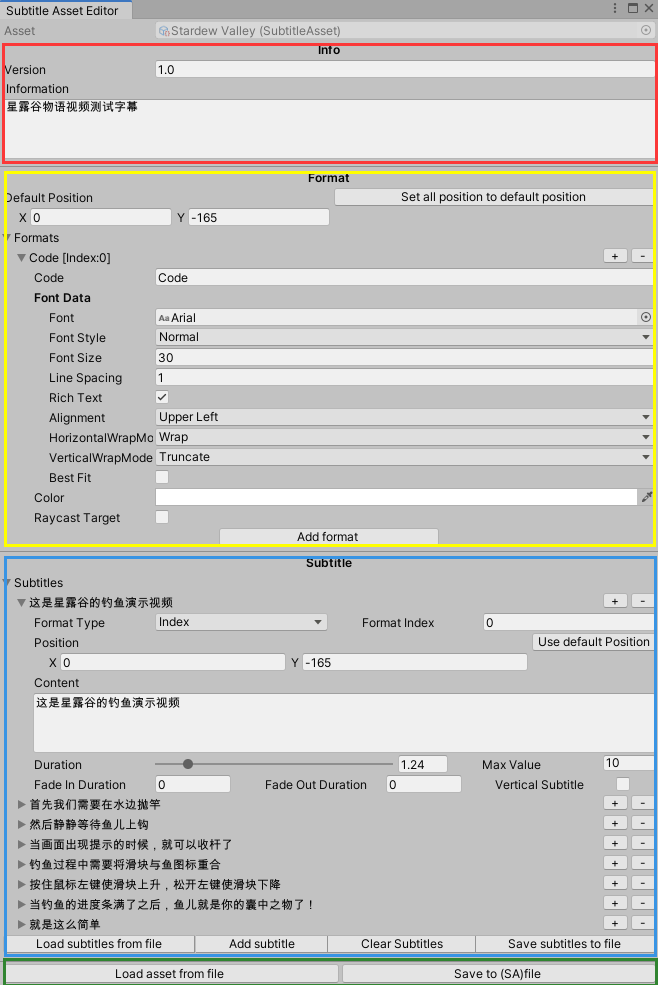
其中红色部分代表本字幕文件一些说明信息,包括Version与Info两个字段,黄色部分代表本字幕文件所需要的所有格式信息,蓝色部分代表所有字幕内容。底部功能按钮区可以对本文件进行导入导出操作。值得注意的一点是,在Formats(黄色区域)内的Font字段所选择的字体,应该全部存放在Resources/Font文件夹下,否则SubtitleSystem将无法正确寻找到对应的字体而报错。Formats区域所选择的格式操作基本是属于UnityEngine.UI.Text组件的属性。
Subtitles区域则是整个字幕文件的主要区域,其每个字幕item的前两个属性用于选择应用于此条字幕的格式,如果选择FormatIndex,则使用Index寻找格式,格式的Index在格式名称后使用“[]”标注,如果选择FormatCode,则会去寻找Formats区域内第一个Code匹配的格式。同一条字幕只能对应一种格式。Position字段标明该条字幕显示在屏幕上的位置,其对应Text组件的rectTransform.localPosition属性。Content标明字幕内容,Duration标明此条字幕的持续时间。
其中Subtitles区域内的导入导出功能仅对此区域有效,导入可选择.txt格式或者该系统定义的.subs格式,导出仅可导出.subs格式,其中.txt格式会将txt文件内的每一行当作一条字幕导入,其余属性将使用默认属性,如果需要自定义属性,可以通过以下格式定义:
"content"|"FormatIndex"|"FormatCode"|"Duration"|"FadeInDuration"|"FadeOutDuration"|"IsVertical"|"(position.x, position.y)"
其中每个字段使用两个“符号包括,在“内部可以继续使用“符号不会影响导入,每个字段之间使用|符号隔开,其中字段顺序如上所述。如果选择FormatIndex来确定格式,则FormatCode保持为空,反之则FormatIndex保持为-1。
值得注意的是,如果游戏内的格式几乎完全一致,那么可以通过保存一个只存有格式的.sa文件(通过Subtitle Asset Editor的Save to (SA)file功能)与不同的.subs(通过Subtitle Asset Editor内Subtitles区域的Save subtitles to file功能或者按照上述格式手动创建)来动态创建SubtitleAsset,在代码中可以使用以下代码实现。
SubtitleAsset CreateAsset()
{
SubtitleAsset sa = SubtitleAsset.CreateInstance<SubtitleAsset>();
sa.LoadFromFile("format_templete.sa");
string[] lines = System.IO.File.ReadAllLines("subtiles.subs");
foreach (var line in lines)
{
SubtitleInfo tmp = new SubtitleInfo();
tmp.InitByFormat(line);
sa.subtitles.Add(tmp);
}
return sa;
}
Subtitle Asset Player使用
当SubtitleAsset设置完成后,可以使用SubtitleAssetPlayer脚本来实现播放功能,其使用方法非常简单,首先在场景中任意物体上挂载一个SubtitleManager脚本并且指定一个CanvasPrefab,这一步是使用SubtitleSystem的必要条件,在本文所介绍的字幕系统中,所有所有播放操作都需要用到SubtitleManager脚本,故在进行操作前务必先指定SubtitleManager。之后在场景任意物体上挂载一个SubtitleAssetPlayer脚本即可。
该脚本主要需要指定一个SubtitleAsst资源以实现播放,用户可以指定该Asset播放的Text组件,如果Text未指定则会在运行时创建一个动态的Text。同时在该脚本的Inspector面板存在三个控制按钮,分别是Play、Pause、Stop按钮以方便对SubtitleAsset资源的进度控制。在这三个按钮的下方是简易监视面板,此面板在设置完成后,在运行时可以监视当前播放的字幕信息与进度,具体效果如下图所示:

Subtitle Manager使用
在上文中已经提到SubtitleManager组件是整个字幕系统正确运行的必要条件,该脚本是一个单例脚本,在工程任意位置中可以使用SubtitleManager.Instance来获取本脚本的实例,该组件中存在一部分控制代码,其中比较重要的一些公共方法如下:
//创建一个动态Text组件
public Text CreateText(Vector3 position, int fontSize, Color color, string fontName = "Arial");
//显示字幕,duration<=0时该字幕会永久显示
//Show存在其他8个重载
public Subtitle Show(string content, float duration = 0, bool playOnCreate = true);
//显示竖排字幕,duration<=0时该字幕会永久显示
//ShowVertical存在其他6个重载
public Subtitle ShowVertical(string content, float duration = 0, bool playOnCreate = true);
//显示淡入淡出字幕
public Subtitle ShowWithFade(string content, Vector3 position, int fontSize, Color color, float duration, float fadeInDuration, float fadeOutDuration, string fontName = "Arial", bool playOnCreate = true);
//显示带震动效果的字幕
public Subtitle ShowWithShakePosition(string content, Vector3 position, int fontSize, Color color, float duration, float intensity, bool fadeOut = false, string fontName = "Arial", bool playOnCreate = true);
public Subtitle ShowWithShakeRotation(string content, Vector3 position, int fontSize, Color color, float duration, float intensity, bool fadeOut = false, string fontName = "Arial", bool playOnCreate = true);
public Subtitle ShowWithShakeScale(string content, Vector3 position, int fontSize, Color color, float duration, float intensity, bool fadeOut = false, string fontName = "Arial", bool playOnCreate = true);
//显示打字机效果字幕
public Subtitle ShowWithTypewriter(string content, Vector3 position, int fontSize, Color color, float duration, float interval, string fontName = "Arial", bool playOnCreate = true);
//显示自定义效果字幕
//onPlay(Text text, float duration)
//onUpdate(Text text, float currentProgress)
public Subtitle ShowWithCustom(string content, Vector3 position, int fontSize, Color color, float duration,Action<Text, float> onPlay, Action<Text, float> onUpdate, Action onComplete, string fontName = "Arial", bool playOnCreate = true);
其各个效果预览如下:
其中ShowWithCustom方法可以对字幕显示效果进行自定义,通过参数onShow与onComplete对字幕显示过程与停止的行为进行自定义以达到自定义效果。如上图中颜色渐变可以通过以下代码实现:
SubtitleManager.Instance.ShowWithCustom("自定义效果字幕,字体颜色渐变为红色", Vector3.zero, 30, Color.white, 2f, (t, d) => t.DOColor(Color.red, 3f));
Subtitle Sequence使用
除了使用SubtitleAsset资源进行固定序列字幕之外,SubtitleSystem也支持使用代码动态生成序列进行播放,在代码中使用到的类为SubtitleSequence,此序列用法类似于DOTween中的Sequence,其主要API如下:
//尾部添加
public void Append(Subtitle item);
//尾部添加空白间隔
public void AppendInterval(float interval);
//插入字幕
public void Insert(int index, Subtitle item);
//插入间隔
public void InsertInterval(int index, float interval);
//添加同时播放的字幕
public void Join(Subtitle item);
public void Join(int index, Subtitle item);
public void Start();
public void TogglePause();
public void Stop();
public void Restart();
上一部分中各个字幕的演示效果Sequence代码如下:
SubtitleSequence sequence = new SubtitleSequence();
sequence.Append(SubtitleManager.Instance.Show("字幕测试,所有字幕显示时间2s", Vector3.zero, 30, Color.white, "Arial", 2f, false));
sequence.Append(SubtitleManager.Instance.ShowVertical("竖排字幕预览", Vector3.zero, 30, Color.white, 2f, false));
sequence.Append(SubtitleManager.Instance.ShowWithFade("淡入淡出字幕,淡入淡出各2s", Vector3.zero, 30, Color.white, 0, 2f, 2f, "Arial", false));
sequence.Append(SubtitleManager.Instance.ShowWithShakePosition("位置震动字幕", Vector3.zero, 30, Color.white, 2f, 30f, true, "Arial", false));
sequence.Append(SubtitleManager.Instance.ShowWithShakeRotation("旋转震动字幕", Vector3.zero, 30, Color.white, 2f, 90f, true, "Arial", false));
sequence.Append(SubtitleManager.Instance.ShowWithShakeScale("缩放震动字幕", Vector3.zero, 30, Color.white, 2f, 5f, true, "Arial", false));
sequence.Append(SubtitleManager.Instance.ShowWithTypewriter("打字机效果预览字幕", Vector3.zero, 30, Color.white, 2f, 0.1f, "Arial", false));
sequence.Append(SubtitleManager.Instance.ShowWithCustom("自定义效果字幕,字体颜色渐变为红色", Vector3.zero, 30, Color.white, 2f, (t, d) => t.DOColor(Color.red, 2f), null, null, "Arial", false));
sequence.Append(new Subtitle("常驻字幕,永不消失", Vector3.zero, 30, Color.white, "Arial", 0));
sequence.Play();
值得注意的一点是使用SubtitleManager.Instance产生的内置效果字幕默认状态下会在创建后立即播放,如果需要加入Sequence统一管理,则需要将最后一个参数设置为false,如果使用的是Subtitle的构造函数则不需要进行设置。
暂停功能
本系统中Subtitle、SubtitleSequence与SubtitleAsset在播放过程中均支持暂停与继续,但是值得注意的一点是,如果用户创建自定义效果(无论是使用SubtitleManager.Instance.ShowWithCustom还是使用Subtitle的onPlay,onUpdate,onComplete回调创建)。如果需要系统对该效果实现暂停功能,用户需要使得自定义效果Tween均使用DoTween来创建,创建主体为该Subtitle所引用的Text上任意组件。同时,使用Unity协程创建的持续效果不会被SubtitleSystem暂停功能所响应!
如上文中创建的自定义效果,字体颜色渐变为红色中,在onPlay方法使用到了DOColor方法,创建主体为Text,此Text为该Subtitle所引用的Text,故可以实现暂停功能。
值得注意的一点是,在本工程中提供了一个SubtitleUtility工具类,内部有WaitSecondsForSomething方法可实现延时效果,由于该方法内部原理是使用了协程Coroutine,所以使用该方法创建的SubtitleSequence不会被暂停功能所响应,即,上文Sequence可使用以下代码实现类似SubtitleSequence的效果:
SubtitleManager.Instance.Show("字幕测试", 3f);
SubtitleUtility.WaitSecondsForSomething(() =>
{
SubtitleManager.Instance.Show("测试字幕,白色", Vector3.zero, 30, Color.white, 3f);
SubtitleUtility.WaitSecondsForSomething(() =>
{
SubtitleManager.Instance.ShowWithFade("淡入测试", Vector3.zero, 30, Color.white, 0, 3f, 0);
SubtitleUtility.WaitSecondsForSomething(() =>
{
SubtitleManager.Instance.ShowWithFade("淡出测试", Vector3.zero, 30, Color.white, 0, 0, 3f);
SubtitleUtility.WaitSecondsForSomething(() =>
{
SubtitleManager.Instance.ShowWithShakePosition("位置震动测试", Vector3.zero, 30, Color.white, 3f, 30f, true);
SubtitleUtility.WaitSecondsForSomething(() =>
{
SubtitleManager.Instance.ShowWithShakeRotation("旋转震动测试", Vector3.zero, 30, Color.white, 3f, 90f, true);
SubtitleUtility.WaitSecondsForSomething(() =>
{
SubtitleManager.Instance.ShowWithShakeScale("缩放震动测试", Vector3.zero, 30, Color.white, 3f, 10f, true);
SubtitleUtility.WaitSecondsForSomething(() =>
{
SubtitleManager.Instance.ShowWithTypewriter("打字机效果预览字幕", Vector3.zero, 30, Color.white, 3f, 3f / 9f);
SubtitleUtility.WaitSecondsForSomething(() =>
{
SubtitleManager.Instance.ShowWithCustom("自定义效果字幕,变成红色", Vector3.zero, 30, Color.white, 3f, (t, d) => t.DOColor(Color.red, 3f), null, null);
SubtitleUtility.WaitSecondsForSomething(() =>
{
SubtitleManager.Instance.ShowVertical("竖排字幕测试", Vector3.zero, 30, Color.white, 3f);
SubtitleUtility.WaitSecondsForSomething(() =>
{
SubtitleManager.Instance.Show("常驻字幕");
}, 3f);
}, 3f);
}, 6f);
}, 3f);
}, 3f);
}, 3f);
}, 3f);
}, 3f);
}, 3f);
}, 3f);
但是上文代码所产生的效果并不能被SubtitleSystem的暂停功能所响应,即使将上文所有Subtitle均加入一个新创建的SubtitleSequence中。
其他API
SubtitleUtility.cs
---
//等待duration时间后执行action
public static void WaitSecondsForSomething(Action action, float duration);
//获取字体
public static Font GetFontByFontName(string fontName);
//在非Mono脚本中执行协程
public static void StartCoroutine(IEnumerator routine);
public static void StartCoroutine(IEnumerator routine, string routineTag);
//终止某tag上的所有协程
public static void StopAllCoroutines(string coroutineTag);
特别感谢
本系统开发过程中使用了以下开源/免费项目: